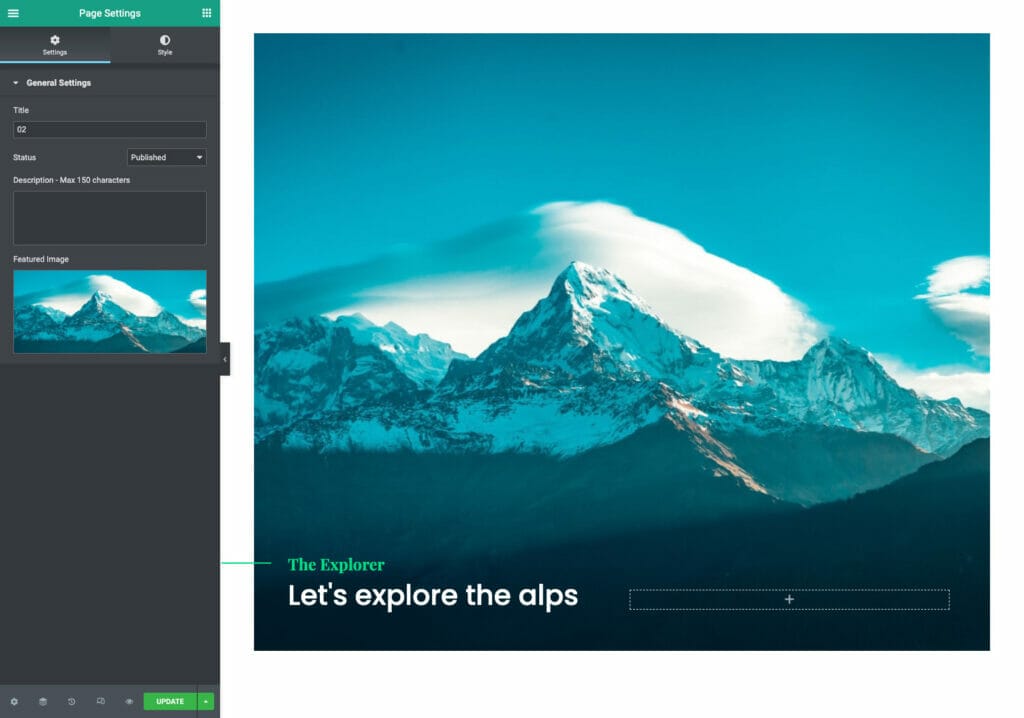De uitgelichte afbeelding wordt getoond in de menubalk van een publicatie en wanneer de pagina wordt gedeeld via sociale media. Je kunt deze instellen via de Issue Manager, maar ook direct via de Diziner Editor.
Instellen via de Issue Manager #
1. Ga via de Issue Manager naar de Issue Settings van de publicatie waarvan je de uitgelichte afbeelding wil vervangen;
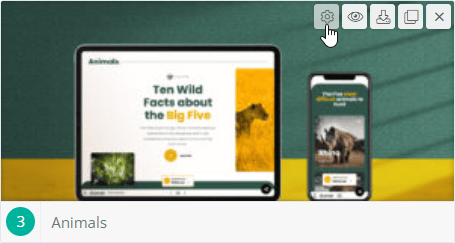
2. Open de Page Settings;

3. Klik onderin het scherm, onder ‘Featured image’ op het grijze blok om een afbeelding te selecteren;

3. Selecteer in de mediabibliotheek het gewenste beeld en klik op ‘Insert into post’ rechts onderin het scherm;

4. Klik op ‘Update’ rechts onderin het scherm om de wijzigingen op te slaan.

Instellen via de Diziner editor #
1. De uitgelichte afbeelding is vanuit de back-end instelbaar maar ook direct vanuit de editor.

2. Klik links onderin op het tandwiel icoontje om naar de algemene instellingen van de pagina te gaan.
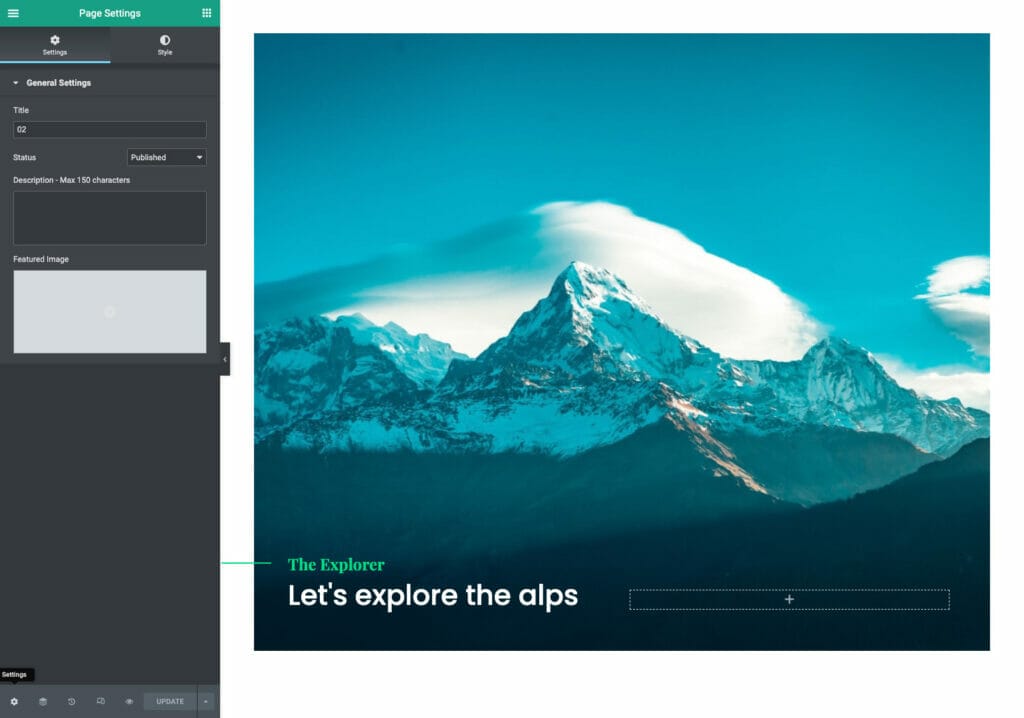
3. Selecteer in de mediabibliotheek het gewenste beeld en klik op ‘Insert Media’ rechts onderin het scherm;
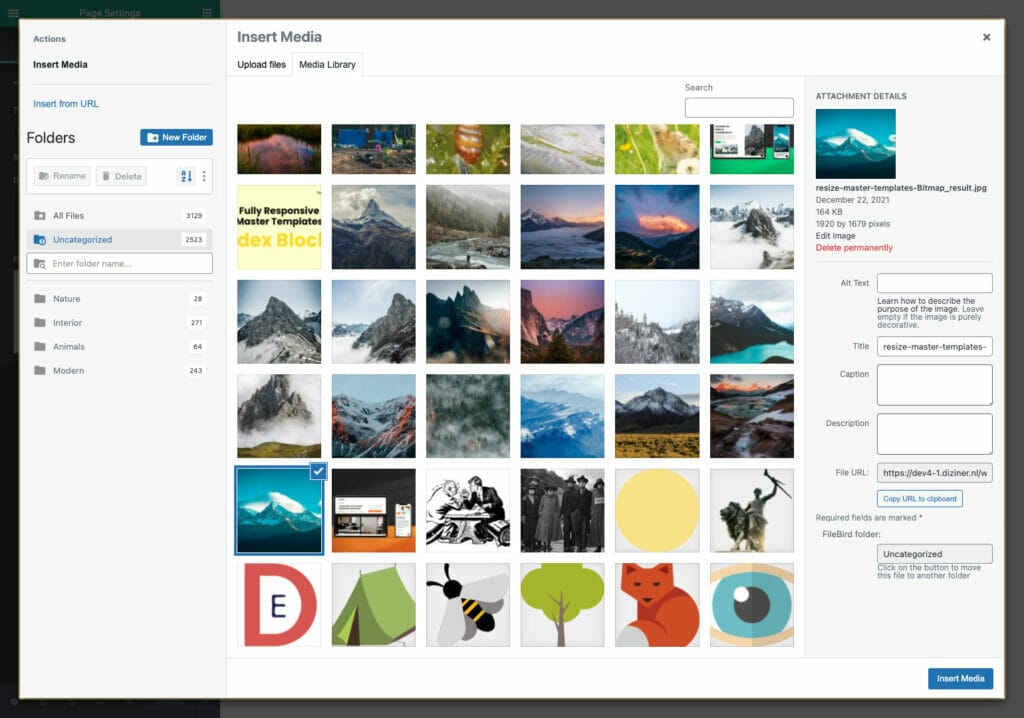
4. Naast de featured image is de pagina titel en beschrijving ook aan te passen via dezelfde weg. Vergeet de pagina niet op te slaan om de wijzigingen door te voeren.